Les 8 meilleures alternatives à FFmpeg AV1 en 2025
FFmpeg est un puissant framework multimédia open-source, connu pour sa polyvalence dans le traitement vidéo et audio. Bien que FFmpeg prenne en charge l'encodage AV1 via des bibliothèques spécifiques comme libsvtav1, il peut être complexe à configurer et à utiliser pour les débutants. Cela soulève la question suivante : existe-t-il des alternatives plus faciles à utiliser pour l'encodage AV1 ?
La réponse est oui ! Cet article explore les 8 meilleures alternatives à FFmpeg AV1 en 2024, adaptées à la fois aux utilisateurs novices et expérimentés. Nous examinerons les principales fonctionnalités de chaque option et ce qui les rend uniques.
Les 8 meilleures alternatives à FFmpeg AV1
1. HitPaw Univd (HitPaw Video Converter)

HitPaw Univd est un logiciel convivial et riche en fonctionnalités qui simplifie l'encodage vidéo, y compris AV1. Il offre une interface propre, des commandes intuitives et une large gamme de formats de sortie, ce qui le rend parfait pour les utilisateurs de tous niveaux d'expérience. Vous pouvez en savoir plus sur HitPaw Univd dans la vidéo ci-dessous.
Caractéristiques principales :
- HitPaw Univd prend en charge une large gamme de formats d'entrée et de sortie, y compris AV1.
- HitPaw Univd propose divers préréglages pour différents types d'appareils et plateformes.
- HitPaw Univd offre des paramètres avancés pour la personnalisation vidéo et audio.
- HitPaw Univd permet le traitement par lots pour plusieurs conversions vidéo.
- HitPaw Univd est équipé d'outils d'édition comme la découpe, le recadrage et l'ajout de filigranes.
2. HandBrake

HandBrake est un convertisseur vidéo gratuit et open-source, réputé pour sa spécialisation dans la conversion de fichiers vidéo. Bien que l'interface puisse sembler un peu dépassée par rapport aux options plus récentes, HandBrake excelle dans l'encodage AV1, offrant un bon équilibre entre contrôle et facilité d'utilisation.
Caractéristiques principales :
- Prend en charge divers codecs vidéo et audio, y compris AV1.
- Propose des préréglages pour des appareils populaires comme les téléphones mobiles et les tablettes.
- Permet une configuration avancée des paramètres vidéo et audio.
- Offre des capacités d'encodage par lots.
3. FreeConvert
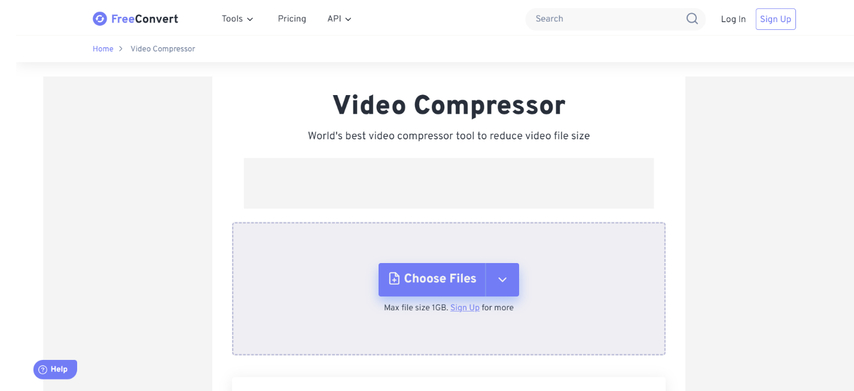
FreeConvert est une solution basée sur le web pour l'encodage vidéo, y compris AV1. C'est une option pratique pour ceux qui préfèrent ne pas télécharger de logiciel. Bien qu'elle offre moins de personnalisation par rapport aux applications de bureau, FreeConvert est un bon choix pour des conversions AV1 rapides et simples.
Caractéristiques principales :
- Plateforme en ligne pour l'encodage vidéo, accessible depuis n'importe quel navigateur.
- Prend en charge une sélection décente de formats d'entrée et de sortie, y compris AV1.
- Propose des options de conversion de base avec des profils prédéfinis.
- Facile à utiliser, adapté pour des conversions rapides.
4. Freemake Video Converter
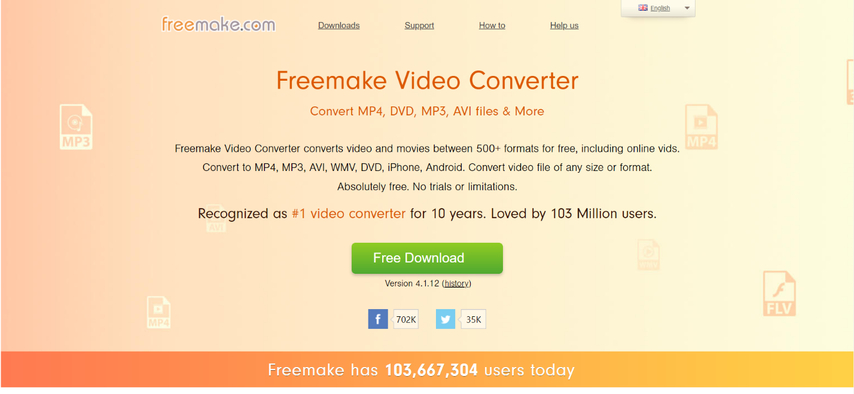
Freemake Video Converter est une application freeware qui propose l'encodage AV1 avec d'autres formats populaires. Il dispose d'une interface conviviale avec des instructions claires, ce qui en fait une bonne option pour les débutants.
Caractéristiques principales :
- Prend en charge divers codecs vidéo et audio, y compris AV1.
- Propose des préréglages pour différents appareils et plateformes.
- Offre des outils d'édition de base comme la découpe et la coupe.
- Facile à utiliser avec une interface claire et simple.
5. Online Video Converter
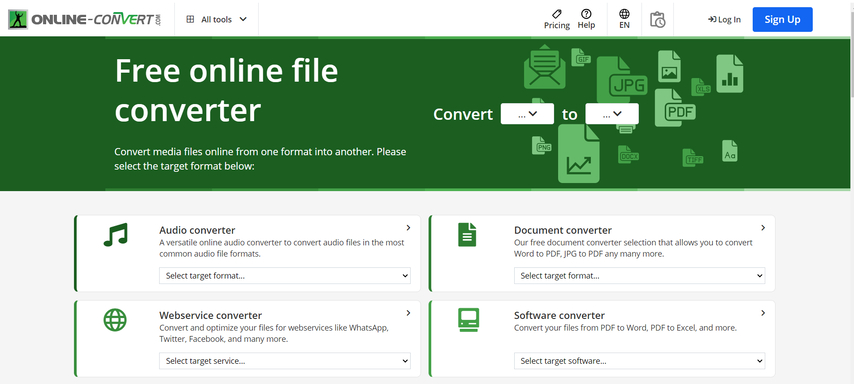
Semblable à FreeConvert, Online Video Converter est une plateforme web pour l'encodage vidéo. Elle prend en charge l'encodage AV1 et propose une interface simple pour des conversions de base. Cependant, les options de personnalisation sont limitées par rapport aux logiciels de bureau.
Caractéristiques principales :
- Outil de conversion vidéo en ligne accessible depuis n'importe quel navigateur web.
- Prend en charge divers formats vidéo, y compris AV1.
- Propose des options de conversion de base avec des profils prédéfinis.
- Facile à utiliser mais manque de fonctionnalités avancées.
6. Wondershare UniConverter

Wondershare UniConverter est un convertisseur vidéo complet qui s'adresse à la fois aux utilisateurs débutants et avancés. Il prend en charge l'encodage AV1 et propose une large gamme de fonctionnalités d'édition et de conversion. Bien qu'il s'agisse d'un logiciel payant, Wondershare UniConverter offre une solution puissante pour un usage professionnel.
Caractéristiques principales :
- Prend en charge un large éventail de formats vidéo et audio, y compris AV1.
- Propose divers préréglages pour différents appareils et plateformes.
- Offre des outils d'édition avancés comme la découpe, le recadrage, les filigranes, les sous-titres et les effets.
7. ClipConverter
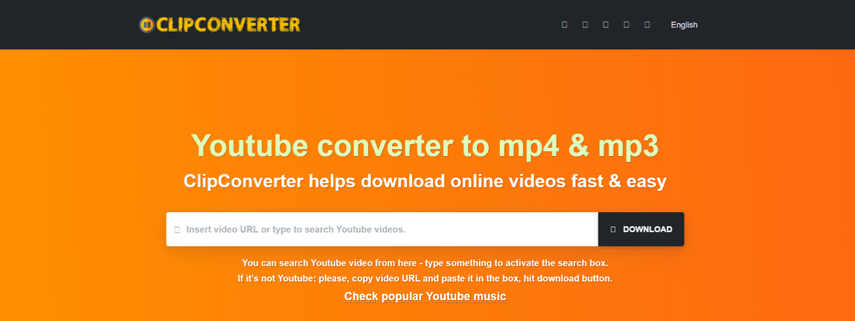
ClipConverter est une autre plateforme de conversion vidéo en ligne offrant l'encodage AV1. Bien qu'il soit pratique pour les conversions en ligne, ClipConverter peut avoir des limitations de taille de fichier et de qualité vidéo en fonction du format choisi.
Caractéristiques principales :
- Prend en charge divers formats vidéo, y compris AV1.
- Propose des options de conversion de base avec des profils prédéfinis.
8. VideoProc
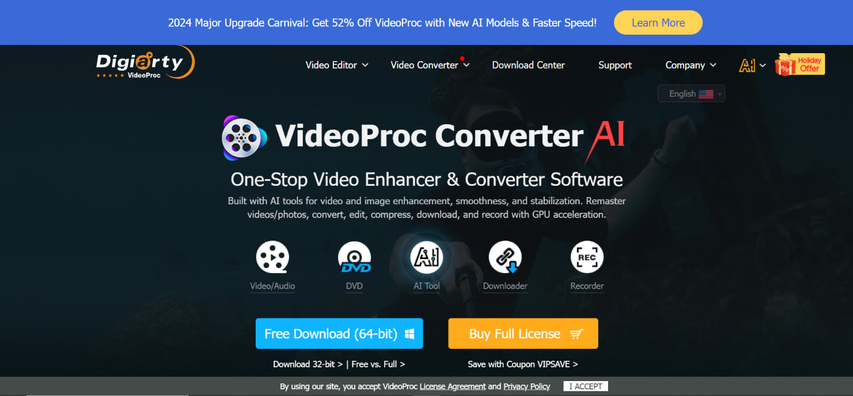
VideoProc est un logiciel de traitement vidéo puissant qui s'adresse à la fois aux débutants et aux professionnels. Bien qu'il ne mentionne pas explicitement l'encodage AV1 dans sa version gratuite, la version payante offre une prise en charge de l'encodage et du décodage AV1. VideoProc propose une gamme de fonctionnalités qui en font un outil polyvalent pour l'édition, la conversion et la compression vidéo.
Caractéristiques principales : (Version payante) :
- Encodage et décodage AV1 (payant) : La version payante de VideoProc débloque les capacités d'encodage et de décodage AV1. Cela permet de convertir vos vidéos au format AV1 efficace tout en maintenant une haute qualité.
- Accélération matérielle : VideoProc utilise l'accélération matérielle de votre carte graphique (GPU) pour accélérer considérablement les tâches de traitement vidéo, y compris l'encodage AV1 (version payante). Cela permet des temps de conversion plus rapides, en particulier pour les fichiers vidéo volumineux.
- Accélération matérielle de niveau 3 : VideoProc utilise l'accélération matérielle de niveau 3, optimisant l'utilisation de votre GPU pour les tâches d'encodage et de décodage. Cela permet une vitesse de traitement encore plus grande par rapport à l'accélération matérielle standard.
Veuillez noter : Bien que la version gratuite de VideoProc ne prenne pas en charge explicitement l'encodage AV1, la version payante débloque cette fonctionnalité. Envisagez d'explorer les plans payants si l'encodage AV1 est une fonctionnalité cruciale pour vous.
Ultra-conseils : Le meilleur convertisseur vidéo pour convertir des vidéos avec HitPaw Univd
HitPaw Univd se distingue comme une option conviviale et polyvalente pour l'encodage AV1. Voici un aperçu de ses fonctionnalités et de la manière dont il simplifie le processus de conversion :
Caractéristiques principales de HitPaw Univd
- Encodage AV1 sans effort : HitPaw Univd prend en charge AV1 en tant que format d'entrée et de sortie. Il vous suffit de sélectionner AV1 dans la liste des formats de sortie et HitPaw Univd s'occupe du reste, assurant une conversion efficace et de haute qualité.
- Interface intuitive : HitPaw Univd dispose d'une interface propre et conviviale. Glissez et déposez vos fichiers vidéo, choisissez le format de sortie souhaité et cliquez sur "Convertir". C'est aussi simple que cela !
- Préréglages étendus : Pour ceux qui ne veulent pas se plonger dans les paramètres, HitPaw Univd propose une large gamme de préréglages optimisés pour des appareils populaires comme les iPhones, iPads, téléphones Android et consoles de jeux. Il vous suffit de sélectionner le préréglage correspondant à votre appareil cible, et HitPaw Univd se charge du reste.
- Personnalisation avancée : Pour les utilisateurs préférant plus de contrôle, HitPaw Univd offre des paramètres détaillés pour les vidéos et l'audio. Vous pouvez ajuster la résolution, le débit binaire, la fréquence d'images et la qualité audio pour obtenir un équilibre parfait entre taille de fichier et qualité vidéo.
- Traitement par lots : Convertissez plusieurs vidéos simultanément. HitPaw Univd vous permet d'ajouter une file d'attente de fichiers vidéo et de les convertir tous en une seule fois, vous faisant gagner du temps et des efforts.
- Outils d'édition supplémentaires : HitPaw Univd va au-delà de la simple conversion. Il inclut des outils d'édition de base comme la découpe des sections indésirables, le recadrage des images vidéo et l'ajout de filigranes pour personnaliser vos vidéos.
Comment convertir des vidéos en AV1 avec HitPaw Univd ?
HitPaw Univd simplifie le processus d'exportation grâce à son interface intuitive. Voici un guide étape par étape :
Étape 1 :Téléchargez et installez HitPaw Univd sur votre ordinateur.
Étape 2 :Après avoir lancé HitPaw Univd, cliquez sur "Ajouter des fichiers" et sélectionnez le projet After Effects que vous souhaitez exporter. Vous pouvez également glisser et déposer directement votre fichier projet dans l'interface.

Étape 3 :Cliquez sur le menu déroulant en bas à gauche "Tout convertir en" et sélectionnez "AV1" dans la liste des formats vidéo.

Étape 4 :Pour les utilisateurs avancés, cliquez sur l'icône "Paramètres" à côté du format de sortie. Ici, vous pouvez ajuster la résolution vidéo, le débit binaire, la fréquence d'images et la qualité audio selon vos besoins.

Étape 5 :Cliquez sur le bouton "Convertir". HitPaw commencera à encoder votre vidéo au format AV1. Vous pouvez suivre la progression dans la barre de progression.

Questions fréquemment posées sur AV1
Q1. Quels sont les avantages de l'utilisation d'AV1 pour l'encodage vidéo ?
A1. AV1 offre des avantages significatifs par rapport aux codecs vidéo traditionnels comme le H.264. Il permet une meilleure compression tout en maintenant une qualité vidéo élevée, ce qui entraîne des tailles de fichiers plus petites sans sacrifier la fidélité visuelle. Cela fait de l'AV1 un format idéal pour le partage de vidéos en ligne, les plateformes de streaming et le stockage de grandes collections de vidéos.
Q2. HitPaw Univd est-il gratuit ?
A2. HitPaw Univd propose un essai gratuit avec des fonctionnalités limitées. Pour débloquer la fonctionnalité complète, y compris les conversions illimitées et les paramètres avancés, un abonnement payant est nécessaire.
Conclusion
Bien que FFmpeg offre des fonctionnalités puissantes pour le traitement vidéo, il peut être complexe pour les débutants. C'est là que des alternatives comme HitPaw Univd brillent. HitPaw Univd simplifie l'encodage AV1 avec son interface conviviale, ses commandes intuitives et son traitement vidéo efficace. Que vous soyez un utilisateur occasionnel ou un créateur de contenu, HitPaw Univd vous permet de convertir facilement vos vidéos au format AV1 à l'épreuve du temps tout en maintenant une qualité vidéo exceptionnelle. Téléchargez HitPaw Univd aujourd'hui et constatez la différence !










 HitPaw VoicePea
HitPaw VoicePea HitPaw VikPea
HitPaw VikPea HitPaw FotorPea
HitPaw FotorPea

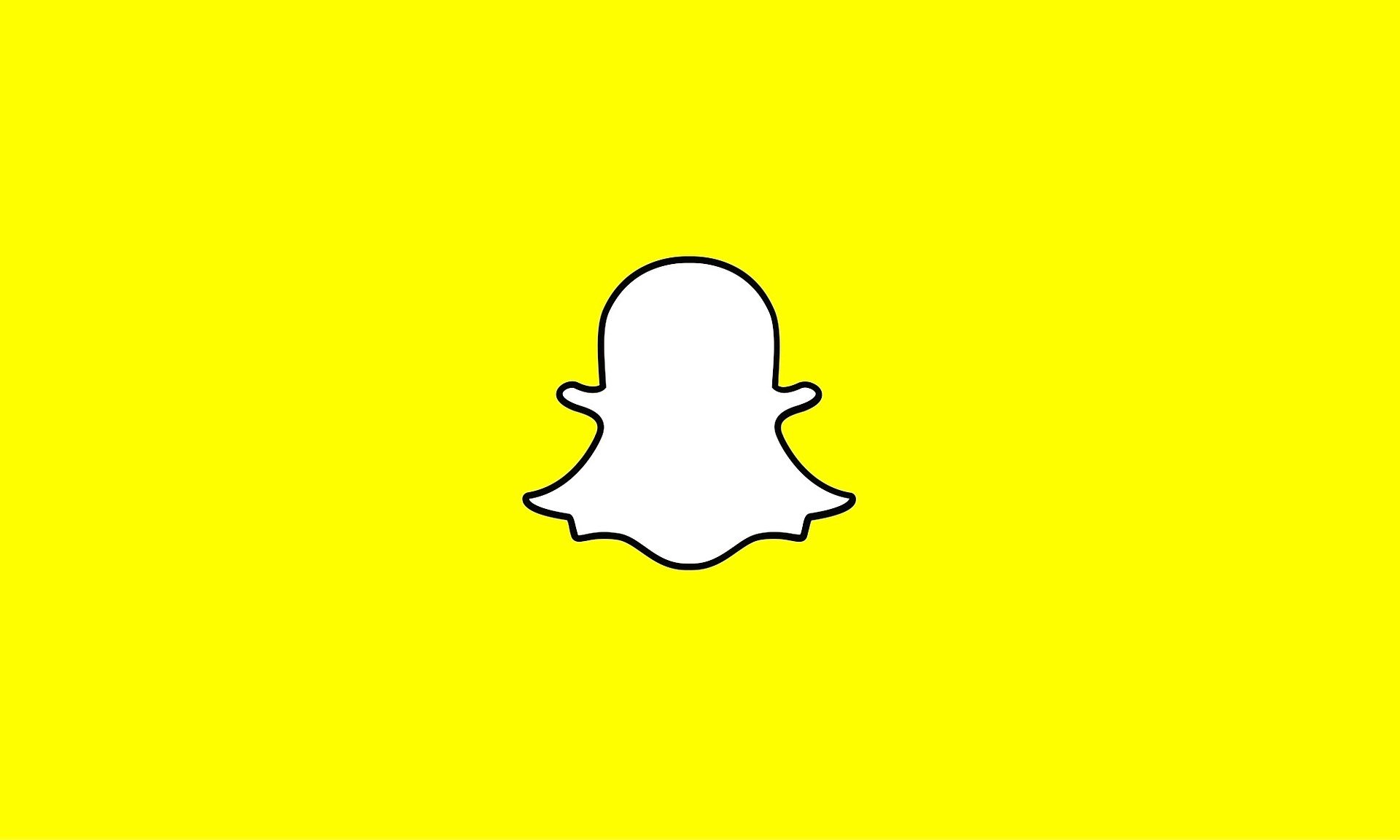

Partager cet article :
Donnez une note du produit :
Clément Poulain
Auteur en chef
Je travaille en freelance depuis plus de 7 ans. Cela m'impressionne toujours quand je trouve de nouvelles choses et les dernières connaissances. Je pense que la vie est illimitée mais je ne connais pas de limites.
Voir tous les articlesLaissez un avis
Donnez votre avis pour les articles HitPaw